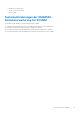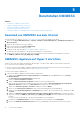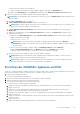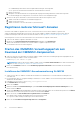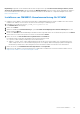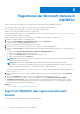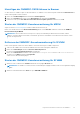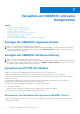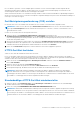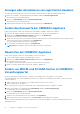Users Guide
Table Of Contents
- OpenManage Integration for Microsoft System Center Version 7.3 für Microsoft Endpoint Configuration Manager und System Center Virtual Machine Manager Einheitliches Benutzerhandbuch
- Inhaltsverzeichnis
- Einführung in OMIMSSC
- OMIMSSC Lizenz
- OMIMSSC Komponenten
- Supportmatrix für OMIMSSC
- Bereitstellen OMIMSSC
- Registrieren der Microsoft-Konsole in OMIMSSC
- Verwalten von OMIMSSC und seine Komponenten
- Backup und Wiederherstellung der OMIMSSC Appliance
- Deinstallation OMIMSSC
- Aktualisieren von OMIMSSC
- Verwalten von Anmeldedaten und Hypervisor-Profilen
- Ermitteln von Geräten und Synchronisieren von Servern mit der OMIMSSC-Konsole
- Ermitteln von Geräten in OMIMSSC
- Geräteerkennung in der OMIMSSC-Konsolenerweiterung für MECM
- Geräteerkennung in der OMIMSSC-Konsolenerweiterung für SCVMM
- Voraussetzungen für die Ermittlung von Geräten
- Ermitteln von Servern über die automatische Ermittlung
- Ermitteln von Servern über die manuelle Ermittlung
- Ermitteln von MX7000-Modularsystemen mithilfe der manuellen Ermittlung
- Synchronisieren der OMIMSSC-Konsolenerweiterung mit registriertem MECM
- Beheben von Synchronisierungsfehlern
- Anzeigen des Systemsperrmodus
- Ermitteln von Geräten in OMIMSSC
- Entfernen von Geräten aus OMIMSSC
- Ansichten in OMIMSSC
- Verwalten von Betriebsvorlage
- Vordefinierte Betriebsvorlage
- Informationen zur Konfiguration des Referenzservers
- Informationen zur Konfiguration des modularen Systems
- Erstellen einer Betriebsvorlage von Referenzservern
- Erstellen einer Betriebsvorlage aus Referenzmodularsystemen
- Erstellen von Clustern mithilfe der Betriebsvorlage
- Anzeigen der Betriebsvorlage
- Bearbeiten der Betriebsvorlage
- Konfigurieren von systemspezifischen Werten (Pool-Werte) unter Verwendung der Betriebsvorlage auf mehreren Servern
- Zuweisen der Betriebsvorlage und Durchführen der Kompatibilitätsprüfung für Server
- Bereitstellen von Betriebsvorlagen
- Aufheben der Zuweisung der Betriebsvorlage
- Betriebsvorlage löschen
- Bereitstellen des Betriebssystem mittels OMIMSSC
- Informationen zum WinPE-Image-Aktualisierung
- Vorbereiten der Betriebssystembereitstellung auf der MECM-Konsole
- Vorbereiten der Bereitstellung eines Betriebssystems, das kein Windows ist
- Bereitstellen von Geräten mithilfe von OMIMSSC
- Workflow für Bereitstellungsszenarien
- Bereitstellen des Windows-Betriebssystems mithilfe der OMIMSSC-Konsolenerweiterung für MECM
- Bereitstellen des Hypervisor-Betriebssystems mit der OMIMSSC-Konsolenerweiterung für SCVMM
- Erneutes Bereitstellen von Windows-Betriebssystemen unter Verwendung von OMIMSSC
- Bereitstellen eines anderen Betriebssystems als Windows mit OMIMSSC-Konsolenerweiterungen
- Erstellen von Windows Server HCI-Clustern mithilfe von vordefinierten Betriebsvorlage
- Aktualisieren der Firmware von Servern und MX7000-Geräten
- Konfigurieren von ersetzten Komponenten
- Exportieren und Importieren des Serverprofils
- Workflow für Bereitstellungsszenarien
- Aktualisieren von Firmware OMIMSSC
- Infos zu Aktualisierungsgruppen
- Info zu Aktualisierungsquellen
- Integration mit dem Dell EMC Repository Manager (DRM)
- Abfragehäufigkeit einstellen
- Anzeigen und Aktualisieren der Firmware-Bestandsaufnahme
- Anwendung eines Filters
- Aktualisieren und Herabstufen der Firmwareversionen mithilfe der Methode "Aktualisierung ausführen"
- Verwalten von Geräten mithilfe von OMIMSSC
- Bereitstellung von Azure Stack HCI-Cluster
- Troubleshooting
- Ressourcen für die Verwaltung von OMIMSSC
- Überprüfen der Berechtigungen für die Verwendung der OMIMSSC-Konsolenerweiterung für MECM
- Überprüfen der PowerShell-Berechtigungen für die Verwendung der OMIMSSC-Konsolenerweiterung für SCVMM
- Installations- und Aktualisierungsszenarien in OMIMSSC
- Registrierungsfehler
- Fehler bei der Testverbindung
- Fehler beim Starten von OMIMSSC nach der Installation der MECM-Konsolenerweiterung
- Fehler beim Herstellen der Verbindung zur OMIMSSC-Konsolenerweiterung für SCVMM
- Fehler beim Zugriff auf die Konsolenerweiterung nach der Aktualisierung von SCVMM R2
- IP-Adresse nicht dem OMIMSSC-Gerät zugewiesen
- SCVMM stürzt während des Importierens der OMIMSSC-Konsolenerweiterung ab
- Fehler bei der Anmeldung an OMIMSSC-Konsolenerweiterungen
- SC2012 VMM SP1 stürzt während der Aktualisierung ab
- OMIMSSC Admin-Portal-Szenarien
- Szenarien für Ermittlung, Synchronisierung und Inventarisierung in OMIMSSC
- Fehler beim Ermitteln der Server
- Fehler beim automatischen Erkennen von iDRAC-Servern
- Ermittelte Server werden nicht der Sammlung "Alle Dell Lifecycle Controller Server" hinzugefügt
- Fehler beim Ermitteln der Server aufgrund falscher Zugangsdaten
- Erstellung einer falschen VRTX-Gehäusegruppe nach der Servererkennung
- Synchronisieren von Hostservern mit registriertem MECM nicht möglich
- Leere Cluster-Aktualisierungsgruppe wird bei automatischer Ermittlung oder Synchronisierung nicht gelöscht
- Fehler beim Erstellen des Clusters während der Anwendung von Clusterfunktionen
- Status des Cluster-fähigen Aktualisierungsjobs kann nicht abgerufen werden
- Fehler beim Ausführen von auf Wartungstasks bezogenen Tasks auf neu erkannten Servern
- Generische Szenarien in OMIMSSC
- Fehler beim Zugriff auf die CIFS-Freigabe über den Hostnamen
- Fehler beim Anzeigen der Seite "Jobs und Protokolle" in der Konsolenerweiterung
- Fehlgeschlagene Vorgänge auf verwalteten Systemen
- Fehler beim Starten der Online-Hilfe für OMIMSSC
- OMIMSSC Fehlschlagen von Jobs aufgrund eines nicht unterstützten Kennworts für die Netzwerkfreigabe
- Firmwareupdateszenarien in OMIMSSC
- Fehler bei der Testverbindung für lokale Aktualisierungsquelle
- Fehler beim Erstellen der DRM-Aktualisierungsquelle
- Fehler beim Erstellen des Repositorys während der Firmware-Aktualisierung
- Fehler beim Aktualisieren der Firmware von Clustern
- Fehler bei der Firmware-Aktualisierung wegen belegter Job-Warteschlange
- Fehler bei der Firmwareaktualisierung unter Verwendung der DRM-Aktualisierungsquelle
- Firmwareaktualisierung für Komponenten unabhängig von der Auswahl
- Benutzerdefinierte Aktualisierungsgruppe kann nicht gelöscht werden
- Fehler beim Aktualisieren des WinPE-Images
- Ändern der Glockenfarbe der Statusabfragen und Benachrichtigungen nach der Aktualisierung der Häufigkeit
- Betriebssystembereitstellungsszenarien in OMIMSSC
- Serverprofilszenarien in OMIMSSC
- LC-Protokollszenarien in OMIMSSC
- Anhang I: Werte der Zeitzonenattribute
- Anhang II: Füllen von Pool-Werten
- Zugriff auf Support-Inhalte von der Dell EMC Support-Website
Anzeigen oder Aktualisieren von registrierten Konsolen
Sie können alle registrierten Microsoft-Konsolen mit OMIMSSC anzeigen. Führen Sie dazu die folgenden Schritte durch:
1. Klicken Sie im OMIMSSC-Verwaltungsportal auf Einstellungen und dann auf Konsolenregistrierung.
Alle registrierten Konsolen werden angezeigt.
2. Klicken Sie auf Einstellungen und dann auf Konsolenregistrierung.
Alle registrierten Konsolen werden angezeigt.
3. Zum Anzeigen der aktuellen Liste der registrierten Konsolen klicken Sie auf Aktualisieren.
Ändern des Kennworts der OMIMSSC-Appliance
Führen Sie die folgenden Schritte aus, um das Kennwort der OMIMSSC-Appliance-VM-Konsole zu ändern:
1. Starten Sie die OMIMSSC-Appliance-VM-Konsole und melden Sie sich mit den alten Zugangsdaten an.
2. Navigieren Sie zu Administratorkennwort ändern und drücken Sie die Eingabetaste.
Der Bildschirm zum Ändern des Kennworts wird angezeigt.
3. Geben Sie Ihr aktuelles Kennwort ein und geben Sie dann ein neues Kennwort ein, das den aufgeführten Kriterien entspricht. Geben
Sie das neue Kennwort erneut ein und drücken Sie die Eingabetaste.
Der Status nach dem Ändern des Passworts wird angezeigt.
4. Um zur Startseite zurückzukehren, drücken Sie die Eingabetaste.
ANMERKUNG: Die Appliance wird nach dem Ändern des Kennworts neu gestartet.
Neustarten der OMIMSSC-Appliance
Führen Sie die folgenden Schritte aus, um das OMIMSSC-Gerät neu zu starten:
1. Starten Sie die OMIMSSC-Appliance-VM und melden Sie sich an.
2. Navigieren Sie zu Dieses virtuelle Gerät neu starten und drücken Sie die Eingabetaste.
3. Um zu bestätigen, klicken Sie auf Ja.
Das OMIMSSC-Gerät wird zusammen mit allen erforderlichen Diensten neu gestartet.
4. Melden Sie sich nach dem Neustart der VM bei der OMIMSSC-Appliance an.
Ändern von MECM-und SCVMM-Konten im OMIMSSC-
Verwaltungsportal
Mit dieser Option können Sie die Kennwörter von MECM- und SCVMM-Konten in der OMIMSSC-Konsole ändern.
Sie können die MECM- und SCVMM-Administratorkennwörter vom OMIMSSC-Verwaltungsportal aus ändern. Dieser Prozess ist eine
sequentielle Aktivität.
1. Ändern Sie das Kennwort des MECM- oder SCVMM-Administratorkontos in Active Directory.
2. Ändern Sie das Kennwort in OMIMSSC.
Führen Sie die folgenden Schritte aus, um das MECM- oder SCVMM-Administratorkonto in OMIMSSC zu ändern:
1. Klicken Sie im OMIMSSC-Verwaltungsportal auf Einstellungen und dann auf Konsolenregistrierung.
Die angemeldeten Konsolen werden angezeigt.
2. Klicken Sie auf Einstellungen und dann auf Konsolenregistrierung.
Die angemeldeten Konsolen werden angezeigt.
3. Wählen Sie eine zu bearbeitende Konsole aus und klicken Sie auf Bearbeiten.
4. Geben Sie das neue Kennwort ein und klicken Sie auf Fertig stellen, um die Änderungen zu speichern.
Starten Sie nach dem Aktualisieren des Kennworts die Microsoft-Konsole und die OMIMSSC-Konsolenerweiterungen mit den neuen
Zugangsdaten erneut.
30
Verwalten von OMIMSSC und seine Komponenten